Contatos
Gerenciando seus contatos
Meus contatos
Os Contatos podem ser cadastrados individualmente ou por meio de importação de arquivo CSV, temos como único campo obrigatório o Nome do contato.
O Cadastro individual é realizado ao clicar em Novo contato no canto superior direito da tela onde terá acesso aos campos de Cadastro
Acesso aos tipos de Cadastro
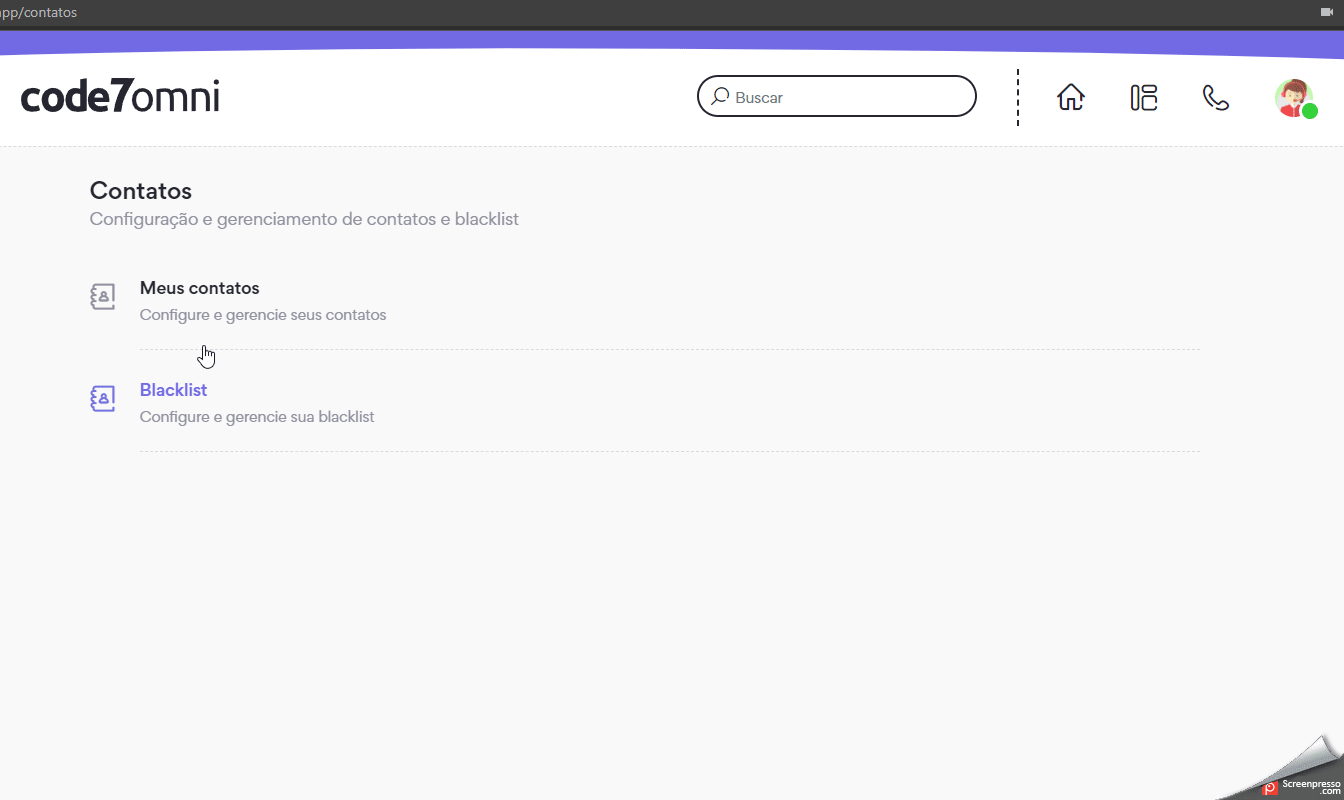
Na tela de Cadastro Individual poderá ser inserido:
- uma Imagem/Avatar do contato
- alternado o tipo de cadastro se Corporativo ou Pessoa Física
- adicionado até 10 números de Telefones por contato
- adicionar campos Customizados - campos coringa - que poderão ser criados de acordo com a necessidade de cada organização
Cadastro Campos Customizados
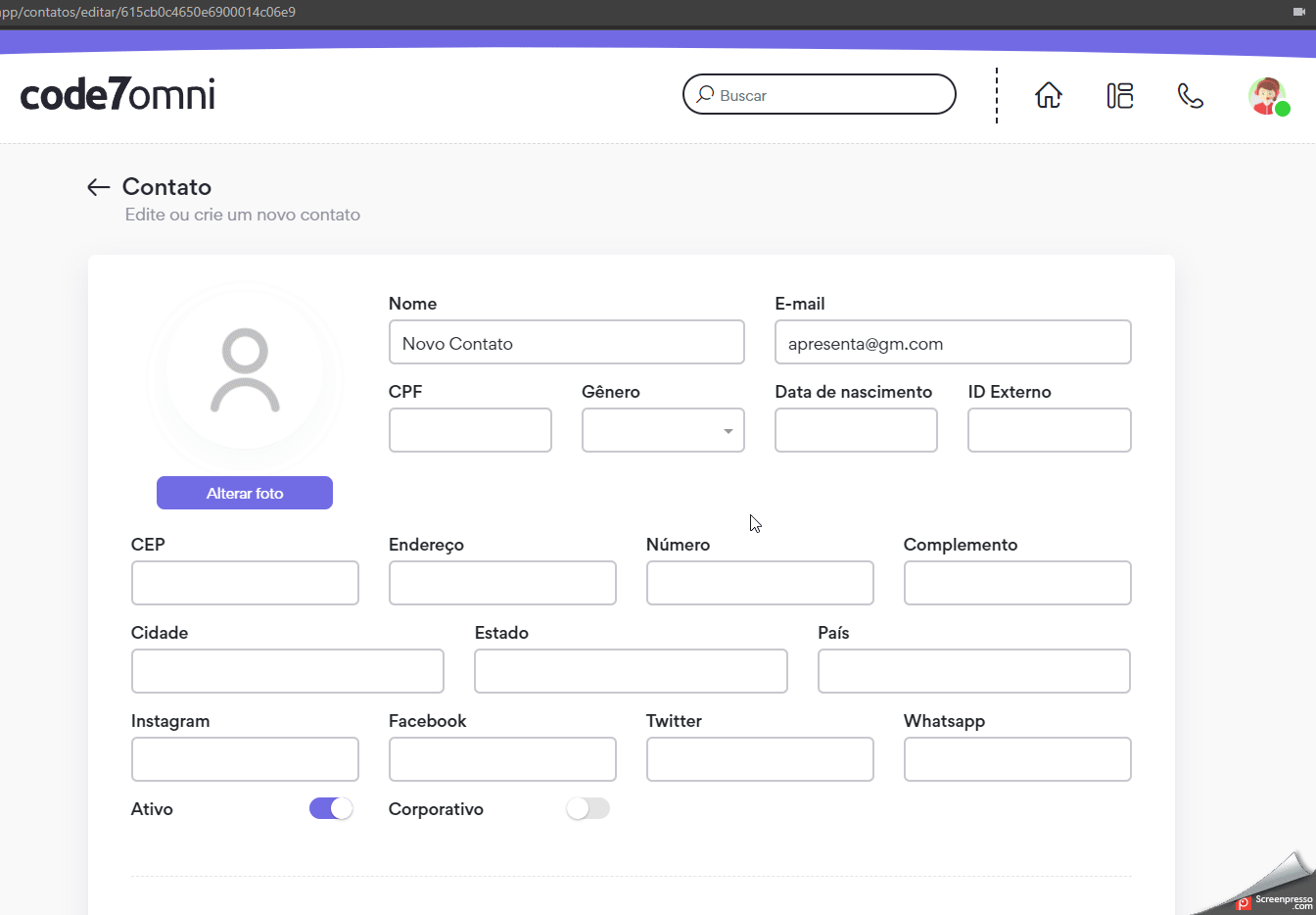
Para realizar o cadastro em massa, utiliza-se a importação de Arquivo CSV que é acessado no canto superior direito da tela demonstrado na imagem Acesso aos tipos de Cadastro na tela de Importação com arquivo CSV está disponibilizado um modelo do arquivo com os campos e formatos para que ocorra a importação.
Tela Importação CSV
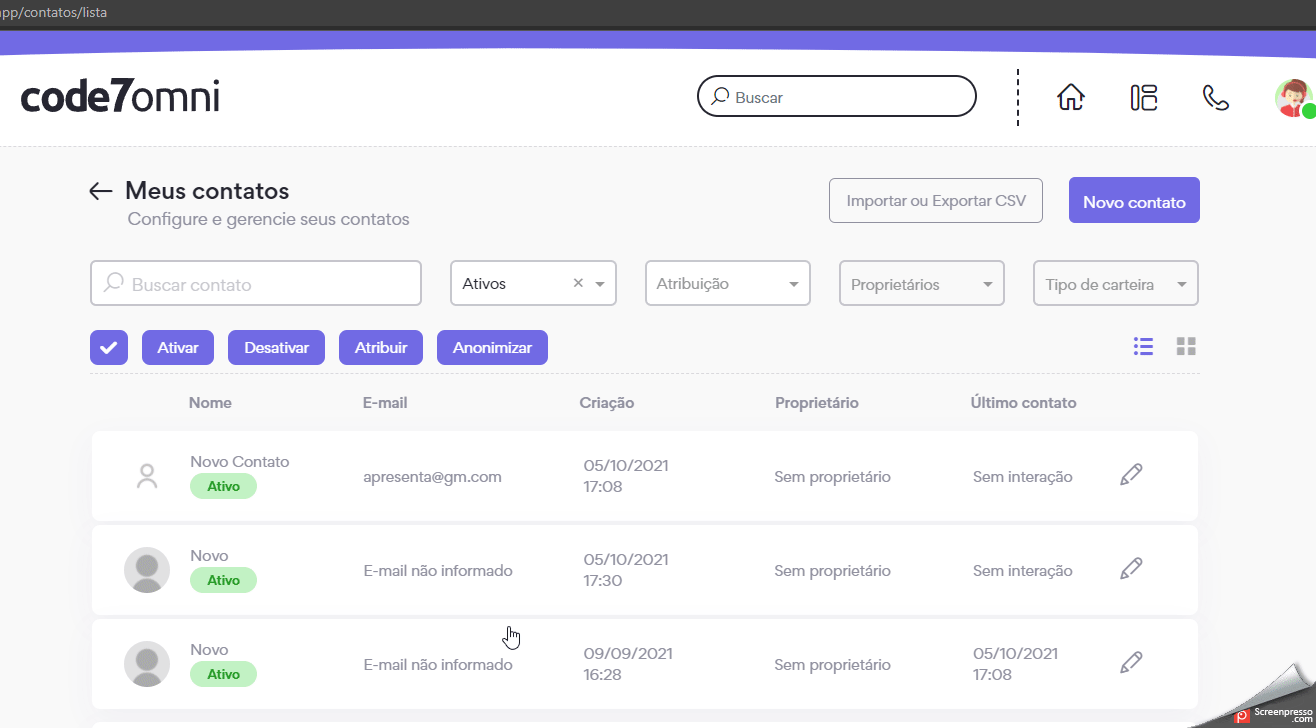
Notar que:
-
os campos são separados por ponto e vírgula (;)
-
apenas o campo nome é obrigatório
-
o campo "contact_gender" aceita apenas Masculino / Feminino / Não Informado ou poderá ser deixado em branco
-
o cadastro do número do telefone deverá ser feito com DDI + DDD + NÚMERO DO TELEFONE
-
há uma particularidade para cadastro dos campos customizados
- todos campos criados customizados deverão ficar entre chaves []
- entre aspas duplas deverão ficar o Nome do Campo seguido de vírgula e o valor do campo também entre aspas duplas
- cada campo customizado deverá ser separado por pipe |
Como no exemplo abaixo:
["Faturamento","20.000"|"Advogado","Dr. Augusto Martins"|"Secretária","Gabriela Santos"]
Importando Contatos com informações de Carteirização
Se o objetivo for importar um contato que já venha com a informação da carteirização, deverá ser preenchido os campos:
- portfolio - deverá ser preenchido com a palavra "true" (minúsculas e sem espaços)
- portfolio_type - deverá ser preenchido com o número do tipo de fluxo da carteirização que será aplicado para o contato, onde:
- 1 - Fluxo Recado
- 2 - Fluxo Agente Reserva
- 3 - Fluxo Fila Geral
- 4 - Fluxo Siga-Me
- portfolio_user_email - deverá ser inserido o e-mail do usuário principal da carteira
- portifolio_service_name / portifolio_agent_serserve_email - deverá ser inserido ou o e-mail do usuário secundário da carteira ou o nome do serviço para qual o contato deverá ser transferido caso o usuário principal não esteja disponível
Conhecendo a Tela "Meus Contatos"
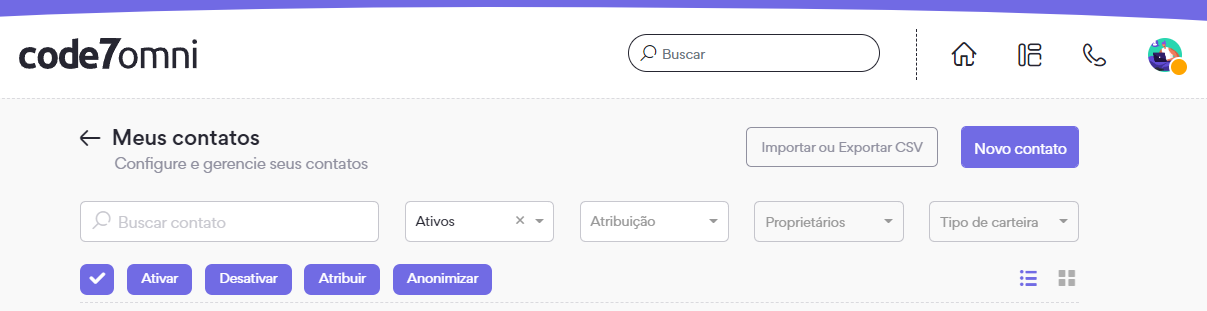
1. Filtros
a. Busca por contato - campo para realizar uma busca direta de um contato pelo nome
b. Ativos // Inativos - filtro para listar os contatos que estejam ativos ou inativos na organização
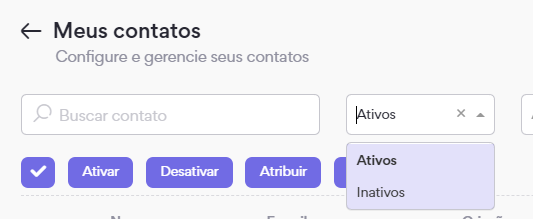
c. Sem Proprietário // Com Proprietário - filtro para listar os contatos que estão carteirizados(com proprietário) ou não carteirizados (sem proprietário)
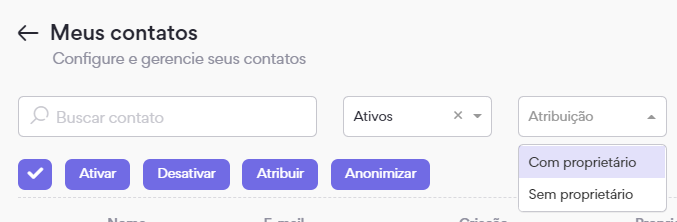
d. Proprietários - filtro para trazer os usuários que possuem carteira, este filtro só ficará ativo quando o filtro "com Proprietário" estiver selecionado.
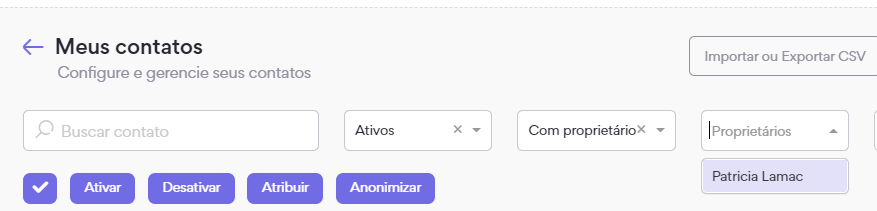
d. Tipo de carteira - traz a listagem dos fluxos de carteira existentes

2. Ações
- Selecionar - seleciona todos os contatos que estejam na tela
- Ativar - ativa os contatos selecionados
- Desativar - desativa os contatos selecionados
- Atribuir - atribui um fluxo para carteirizar o contato selecionado
- Anonimizar - criptografa completamente os dados do contato selecionado
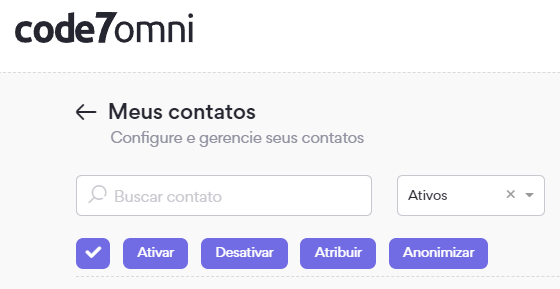
3. Modos de Visualização
- Lista - traz os contatos na tela em formato de listagem
- Cards - traz os contatos na tela em formato de cartões
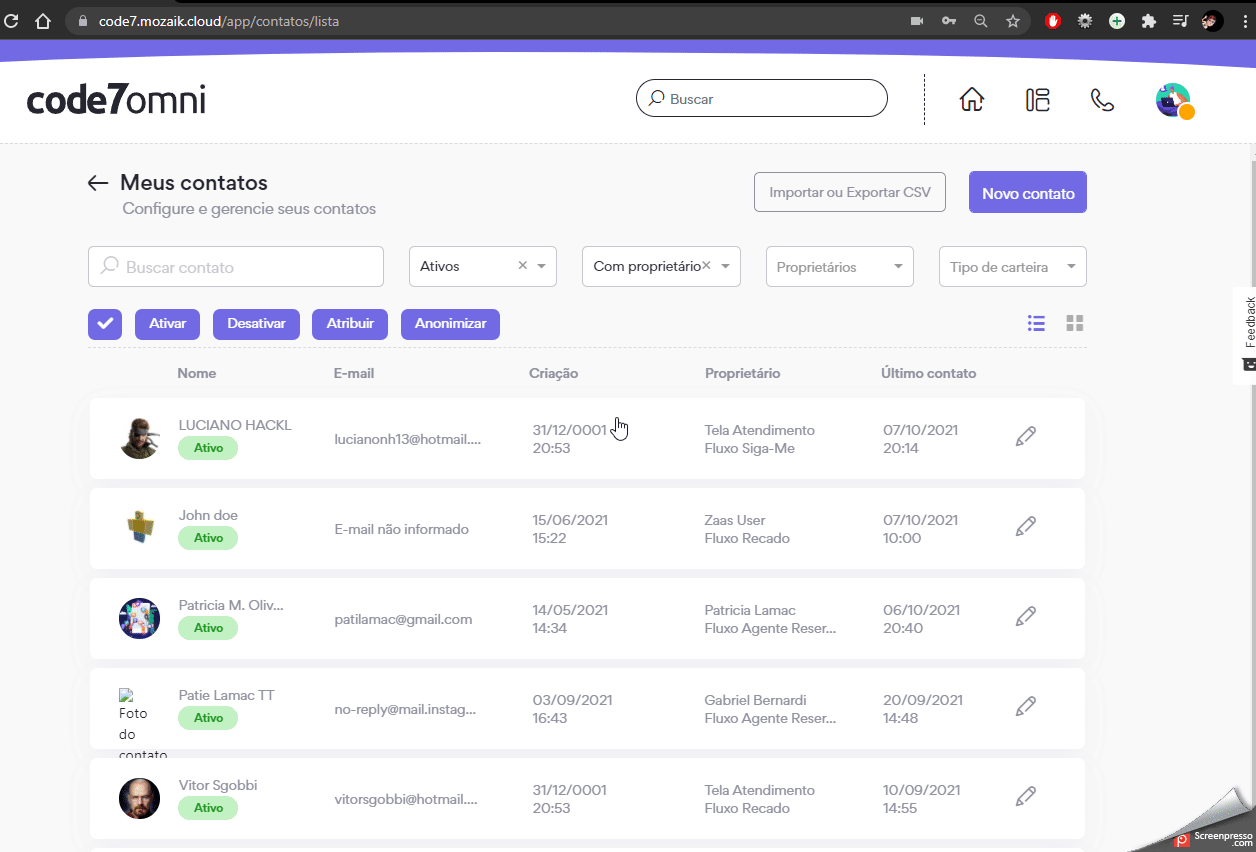
Carteirização
A carteira de clientes é um dos recursos mais valiosos de uma empresa. Trata-se do grupo de clientes que compram ou já compraram alguma vez da sua marca. Quanto mais organizado e qualificado for esse recurso, mais chances de você aumentar a performance em vendas.
Logo, gestão e equipe de vendas devem organizar e desenvolver a carteira de clientes, sempre com objetivo de se relacionar bem com eles e aproveitar as melhores oportunidades para fechar uma venda.
O processo de Carteirização consiste em dividir os clientes da empresa e vincular um vendedor a um ou mais clientes, de forma que todos tenham um vendedor responsável.
No Omni elaboramos uma forma de carteirização de clientes para que os usuários tenham em sua carteira formas de fluxos que melhor atendam tanto o cliente carteirizado quanto o usuário detentor da carteira focando em todas as mídias disponíveis da plataforma para que a carteirização seja abrangente e eficiente independente da forma escolhida pelo cliente carteirizado por entrar em contato.
Cadastro de Cliente em Carteira
O cadastro de um cliente na carteira de um usuário será realizado na nova plataforma do Omni - https://code7.mozaik.cloud/ no módulo de Contatos
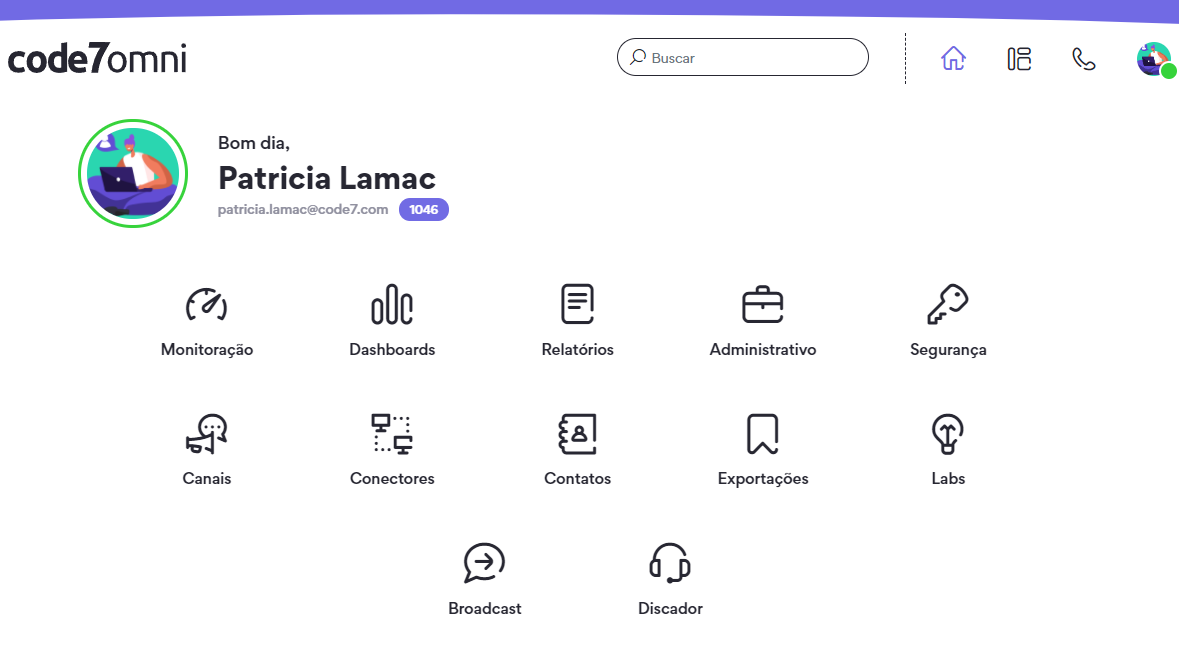
Ao clicar em Contatos, terá um menu
- Meus Contatos
- Blacklist
A Carteirização será realizada em “Meus Contatos”
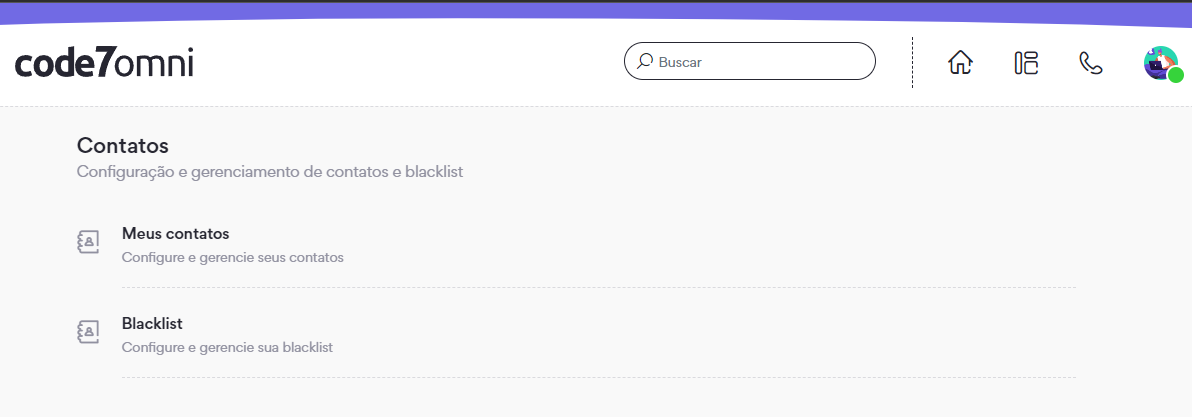
Carteirizando um contato
Para atribuir um cliente para a carteira de um usuário deve-se seguir os passos:- Selecione o contato ou os contatos que serão carteirizados
- Clique em Atribuir
- Defina qual o fluxo será escolhido para os contatos selecionados
- Defina qual o agente será detentor da carteira
- Clique em Atribuir - aparecerá uma tela confirmando a carteirização.
Nota: para que ocorra a carteirização, o contato não poderá ter atendimento em aberto.
Fluxos de Carteirização
Quando o contato está carteirizado, sempre que ele entrar em contato com a Organização terá o usuário exclusivo para lhe atender, porém, quando o usuário não estiver disponível, o atendimento poderá ser realizado de acordo com o fluxo escolhido para o cliente. A Atribuição e escolha do Fluxo é uma parte essencial para uma carteirização eficiente.
1. Fluxo Recado Quando o usuário estiver em pausa, off line ou com limite máximo de atendimentos, o mesmo receberá um atendimento de Caixa Postal quando voz, ou será alocado no atendimento quando for uma mídia de texto.
2. Fluxo Agente Reserva Na ausência do agente, o contato será encaminhado para atendimento pelo agente reserva e caso este não possa prosseguir com o atendimento, o atendimento seguirá para o Fluxo de Recado.
3. Fluxo Fila Geral Na ausência do agente, o contato será encaminhado para a fila de serviços escolhida. Para mídia de voz se o cliente optar por não ser encaminhado para o serviço o mesmo será encaminhado para o Fluxo Recado.
Nota: para atendimentos de e-mail deverá ser escolhido apenas serviços que contenham e-mail cadastrado no sistema.
4. Fluxo Siga-me Para atendimento de Voz, o contato será transferido para o telefone do agente que estiver em seu cadastro. Caso ocorra algum atendimento de mídia de texto o mesmo irá respeitar o Fluxo de Recado.
5. Desatribuir Retira do contato a carteirização existente.
Anonimizar
A aplicação da Anonimização já é possível no Omni, seguindo uma das regras da LGPD, será possível controlar a anonimização para atender possível solicitação do titular.
O objetivo da funcionalidade de Anonimização é a de criptografar completamente todos os dados do contato em seus atendimentos realizados. Uma vez realizado a anonimização, não poderá mais ser revertido o processo, por isso, deve-se ter bem claro a regra para que os usuários não a façam sem consentimento e solicitação do cliente.
Realizando a anonimização de um Contato
A função de Anonimização de Contatos está disponível na nova versão do Omni. Inicialmente o usuário deverá estar habilitado para a função de anonimização que será configurada por meio de solicitação do Gestor da Organização via chamado.
Passo a Passo para Anonimização
- Acesse a tela de contatos da Plataforma
- Selecione o contato ou os contatos que deverão ser anonimizados
- Clique no botão “Anonimizar”
- Confirme a solicitação - Atenção para a confirmação, pois se trata de uma ação que não poderá ser revertida
- Realize nova Autorização inserindo login e senha do usuário e clique em “Anonimizar”
- Será realizada a confirmação com uma mensagem automática confirmando ou não o sucesso da ação.
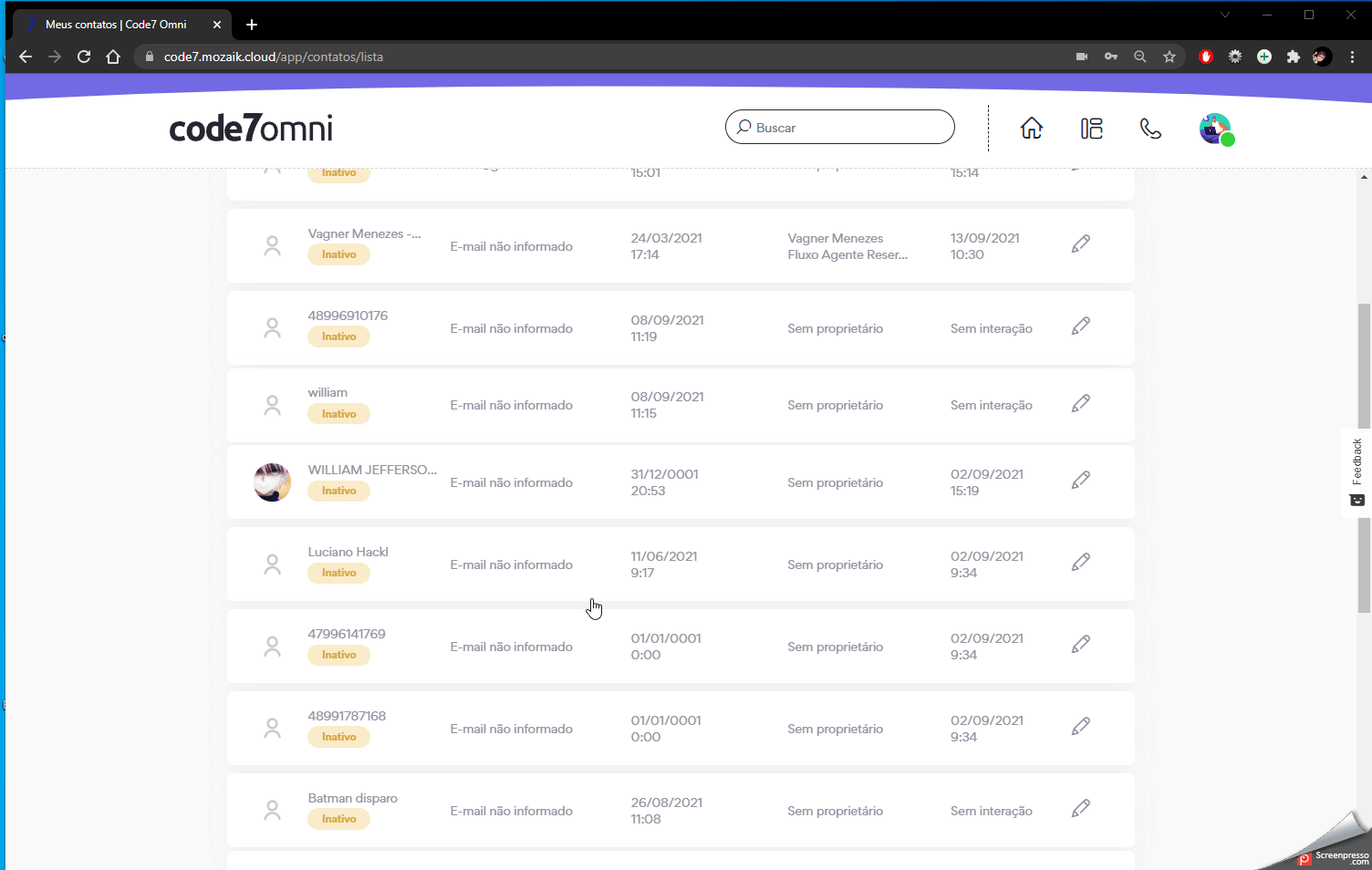
Casos em que não será possível Anonimizar o contato:
- Contato com Atendimento em aberto
- Contato com Pesquisa em aberto
- Contato com Agendamento em aberto
Além da informação que não houve sucesso na tentativa, ficará também disponível um Arquivo CSV com as informações de cada contato pelo insucesso da ação.
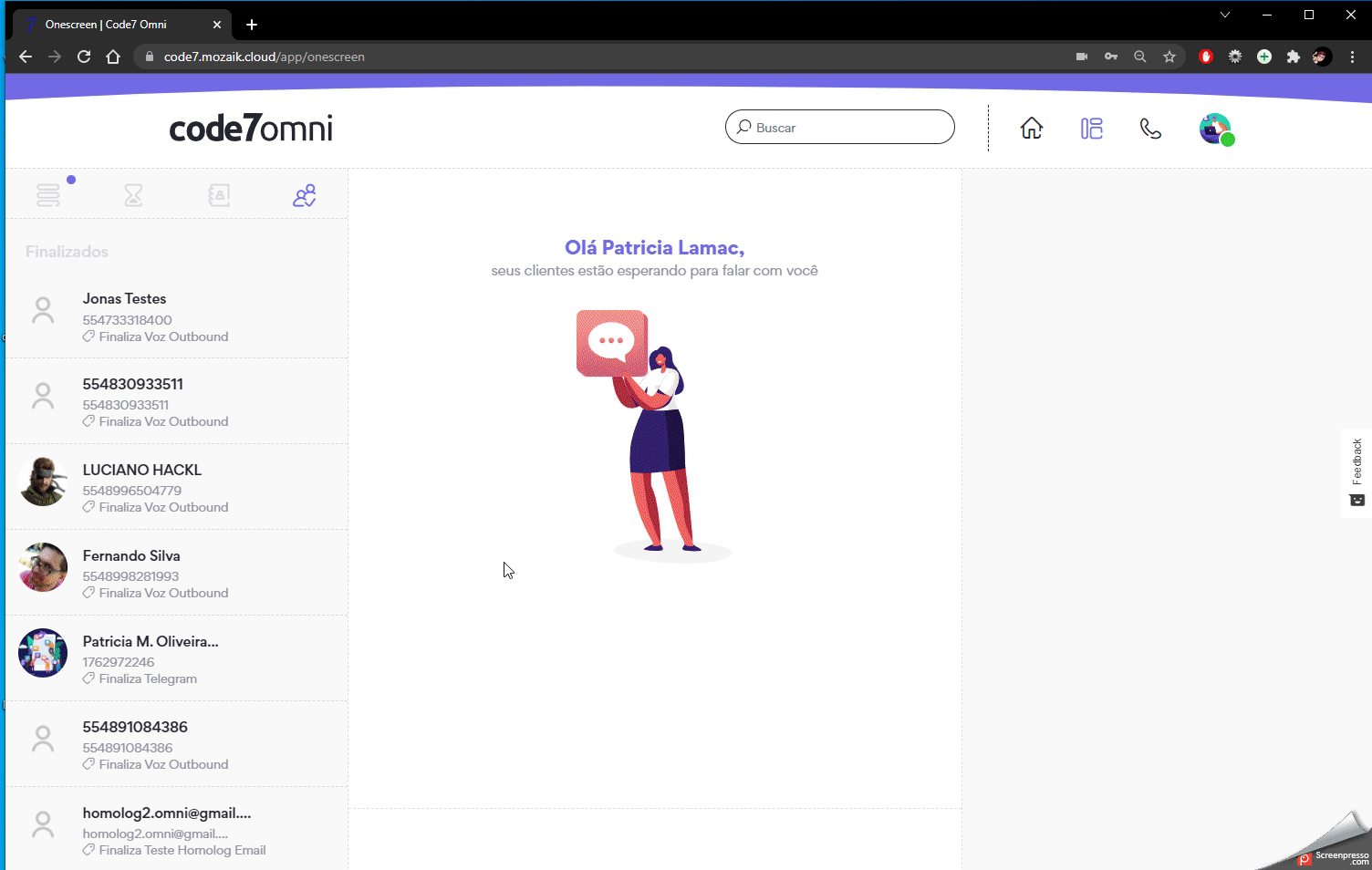
Como ficará o contato após a Anonimização
As chaves de criptografias são geradas a partir de um hash com protocolo SHA-256, suas chaves de criptografia são geradas em tempo de execução, de forma randômica e armazenadas dentro de um bucket de tamanho indeterminado criando assim a anonimização de dados pessoais e sensíveis de forma irreversível até mesmo para equipe do Omni, respeitando assim a LGPD através de um processo simples, rápido e eficaz.
Todos os dados do contato serão anonimizados na base de dados, ou seja, não teremos mais nenhuma informação referente a este contato para consulta na plataforma.
- Na tela de contatos a. Ficará inativo b. Dados serão substituídos por identificador criptografado gerado de forma aleatória pela plataforma 2.Nos relatórios e histórico de atendimento a. Os dados apresentados serão dados criptografados impedindo, assim a identificação do contato b. Todos os demais dados de atendimento serão mantidos intactos na plataforma para a gestão dos históricos de atendimento.
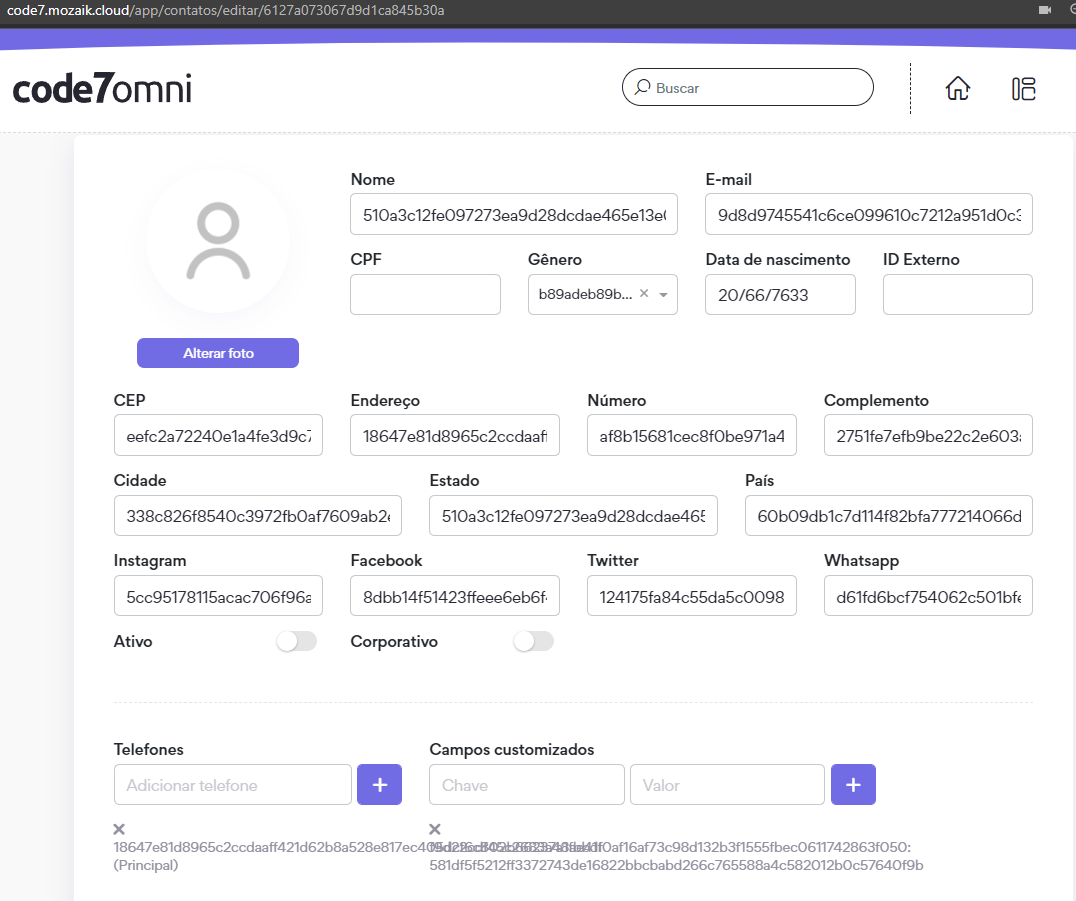
Blacklist
O cadastro do blacklist, ou seja, os telefones que ficarão bloqueados para contatos, é realizado para Inbound e Outbound separadamente.
Tela de Blacklist
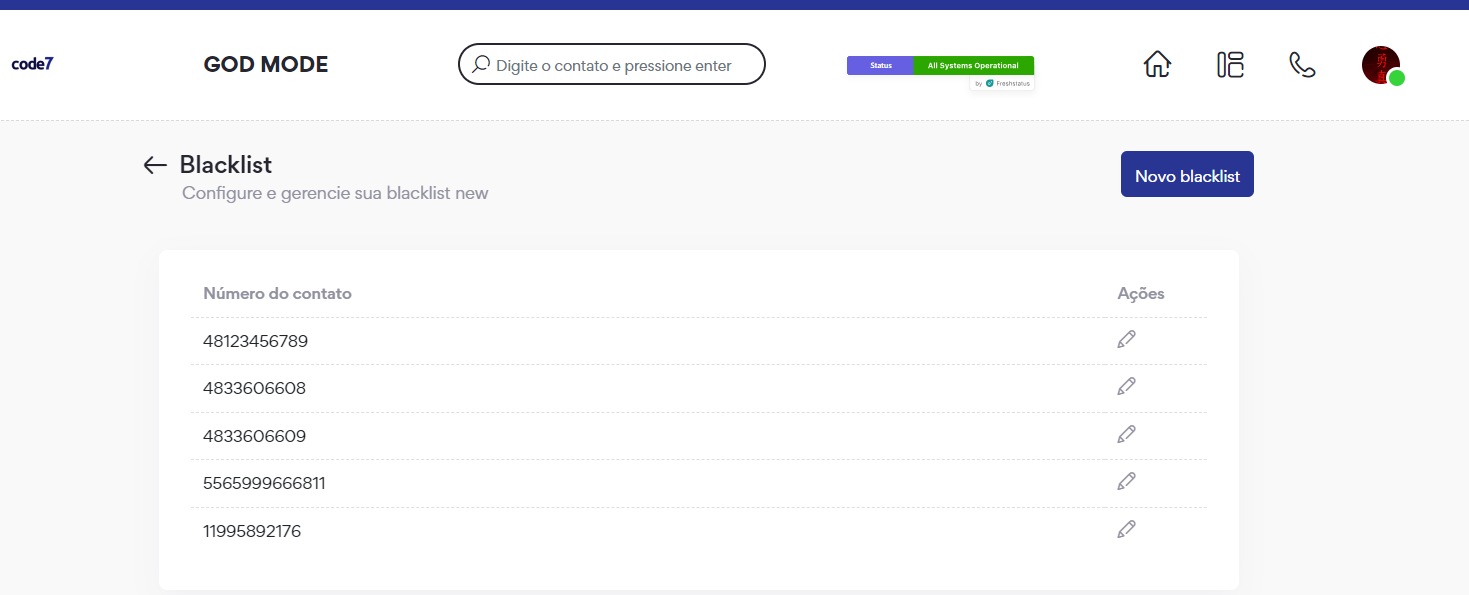
O cadastro dos telefones para Blacklist pode ser realizado individualmente ou por importação de CSV, em ambos os casos, o formato do telefone importado deverá ser realizado de acordo com as regras:
- Inbound
- DDD + número do telefone
- outbound
- DDI + DDD + número do telefone
Tela de Importação individual Outbound ou por Arquivo
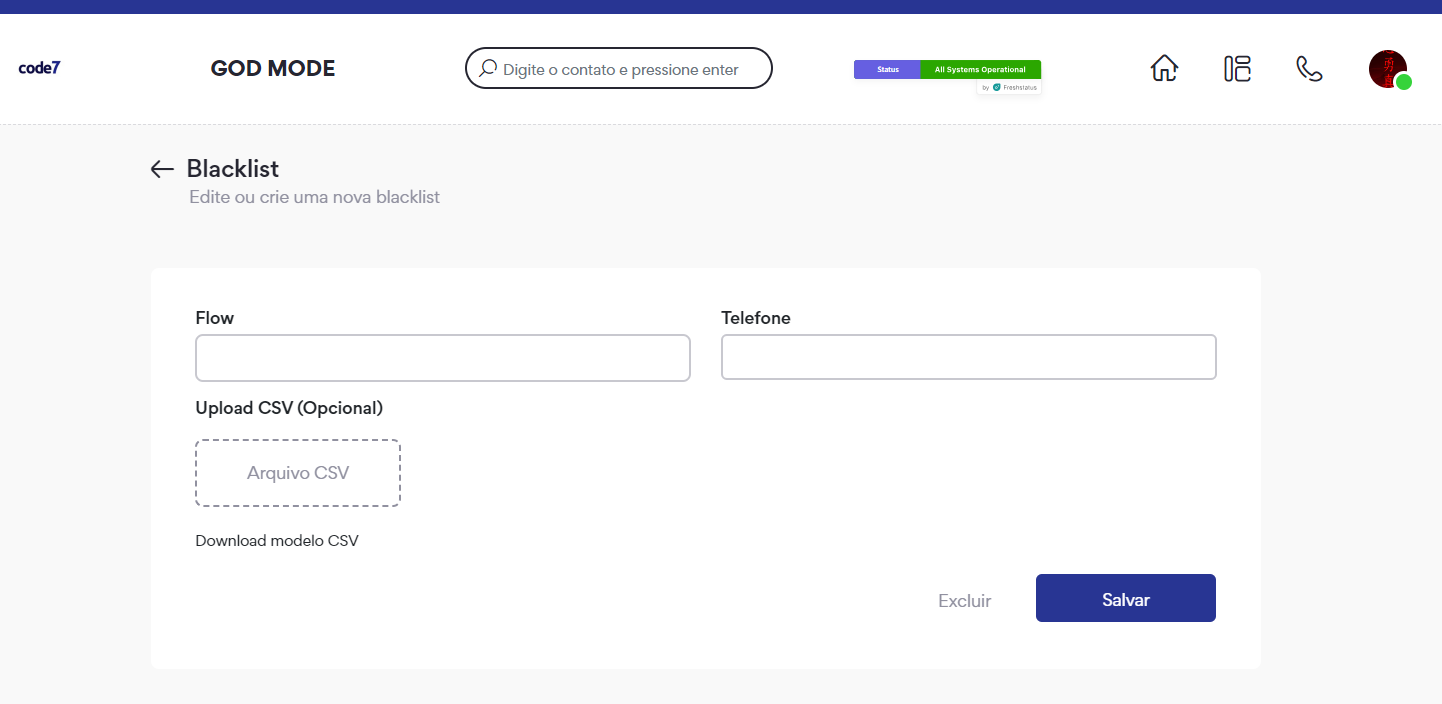
- Registrar o número do Telefone e clicar em Salvar